品牌型号:iPhone13 系统:IOS 15.5 iphone怎么通话录音? 有一些小伙伴使用iPhone打通话的时候想录音但却不知道在哪里,下面小编给大家分享一下苹果手机通话录音的方法吧! 方法一: 1、
品牌型号:iPhone13
系统:IOS 15.5
iphone怎么通话录音?有一些小伙伴使用iPhone打通话的时候想录音但却不知道在哪里,下面小编给大家分享一下苹果手机通话录音的方法吧!
方法一:
1、首先打开iPhone的拨号键盘,拨通话码,点击免提
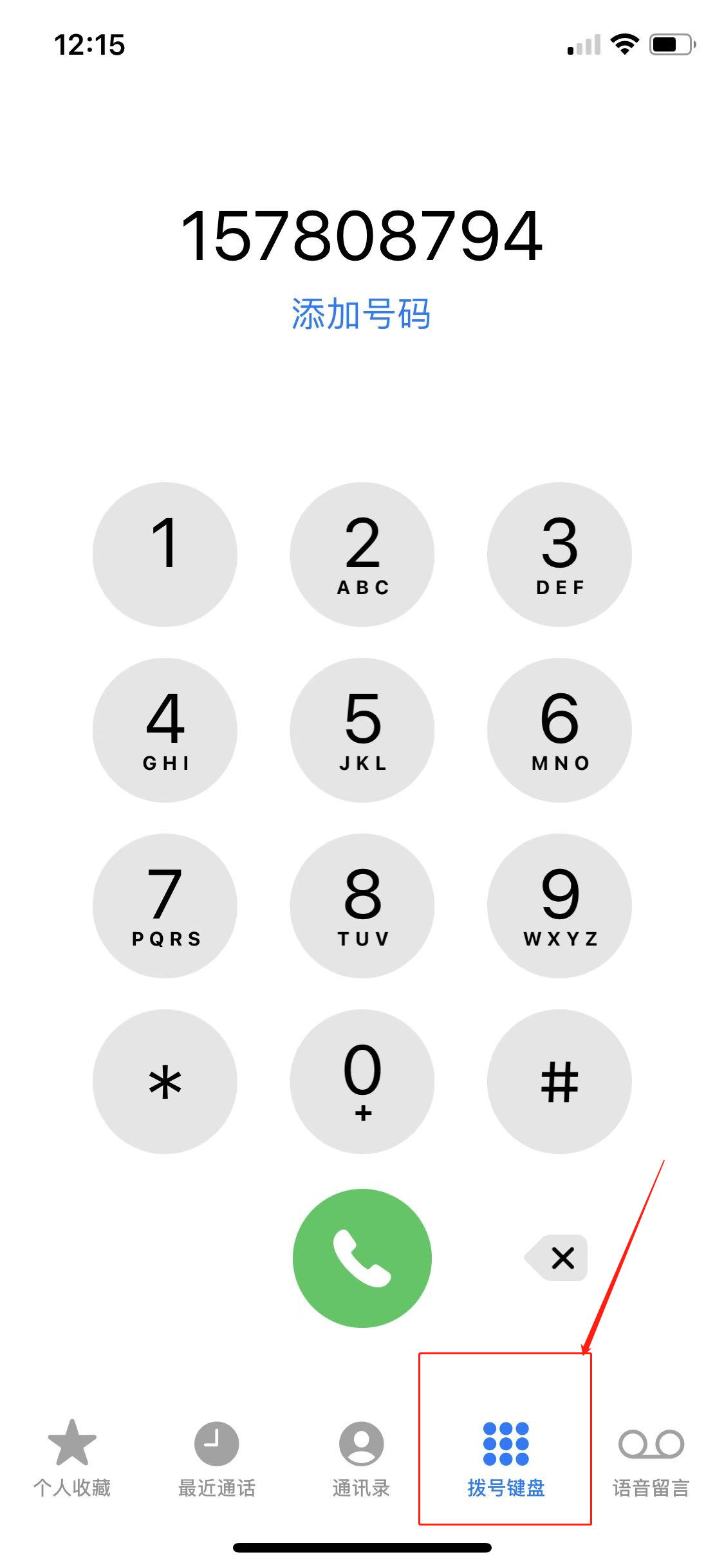

2、然后向下滑动手机屏幕,在下拉菜单界面中,点击并长按录屏图标,再点击下方的麦克风即可
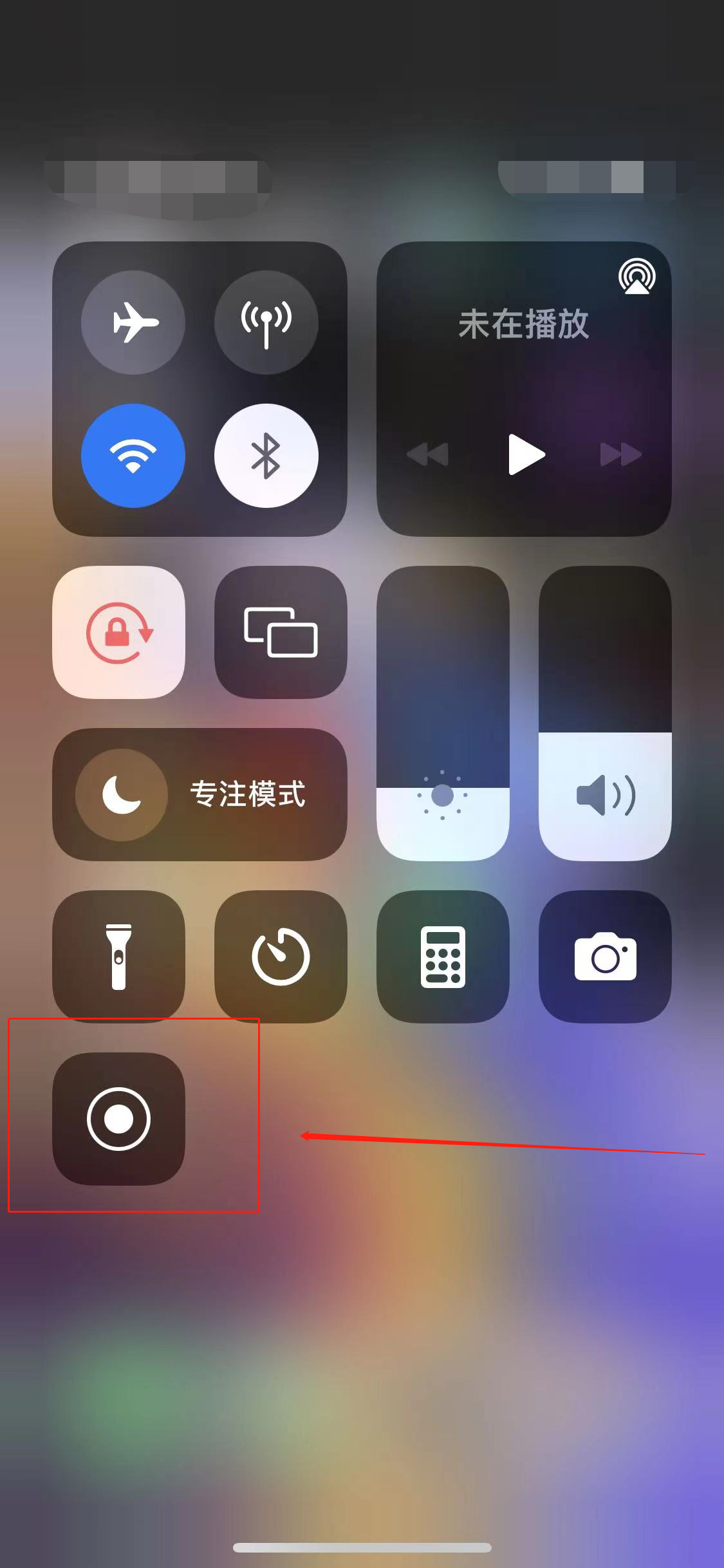
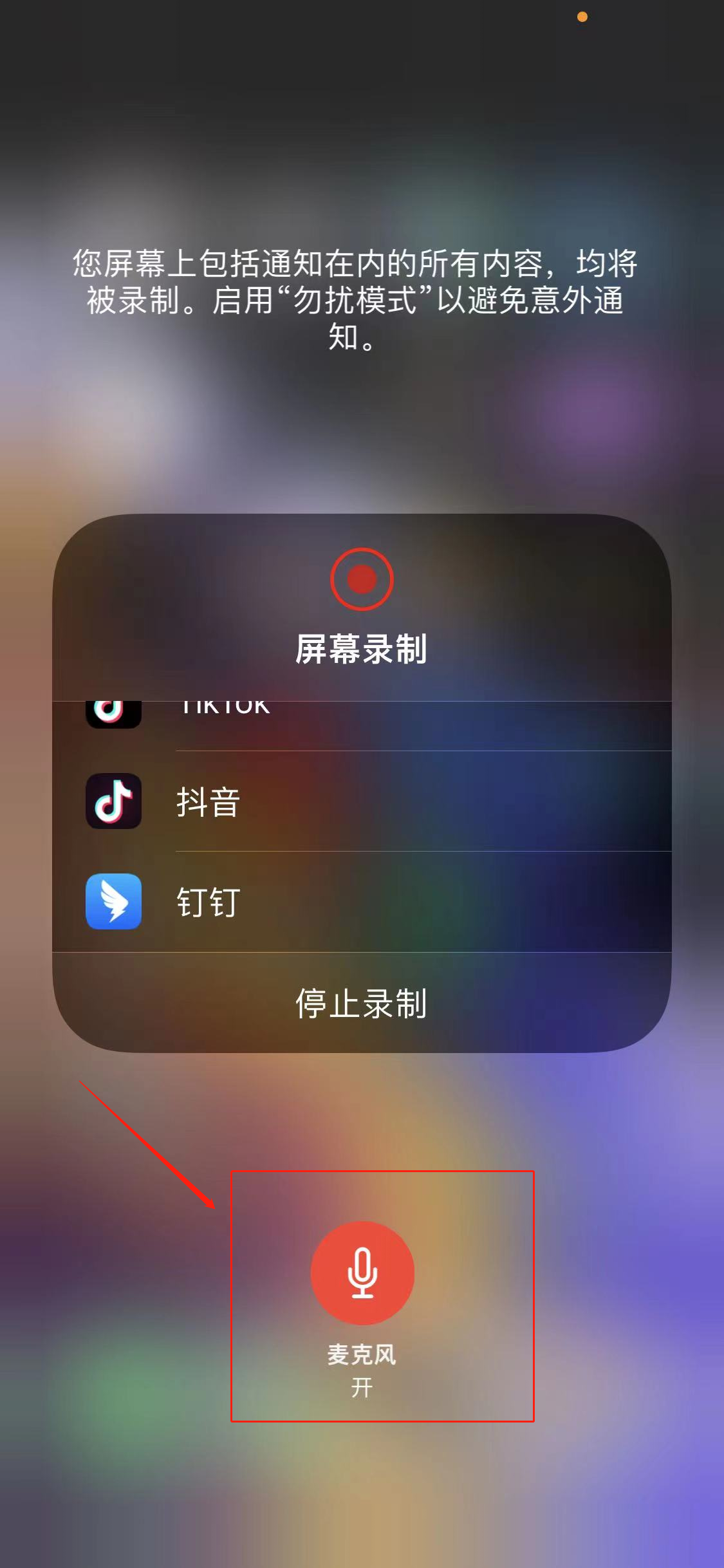
方法二:
1、首先进入iPhone的通话页面
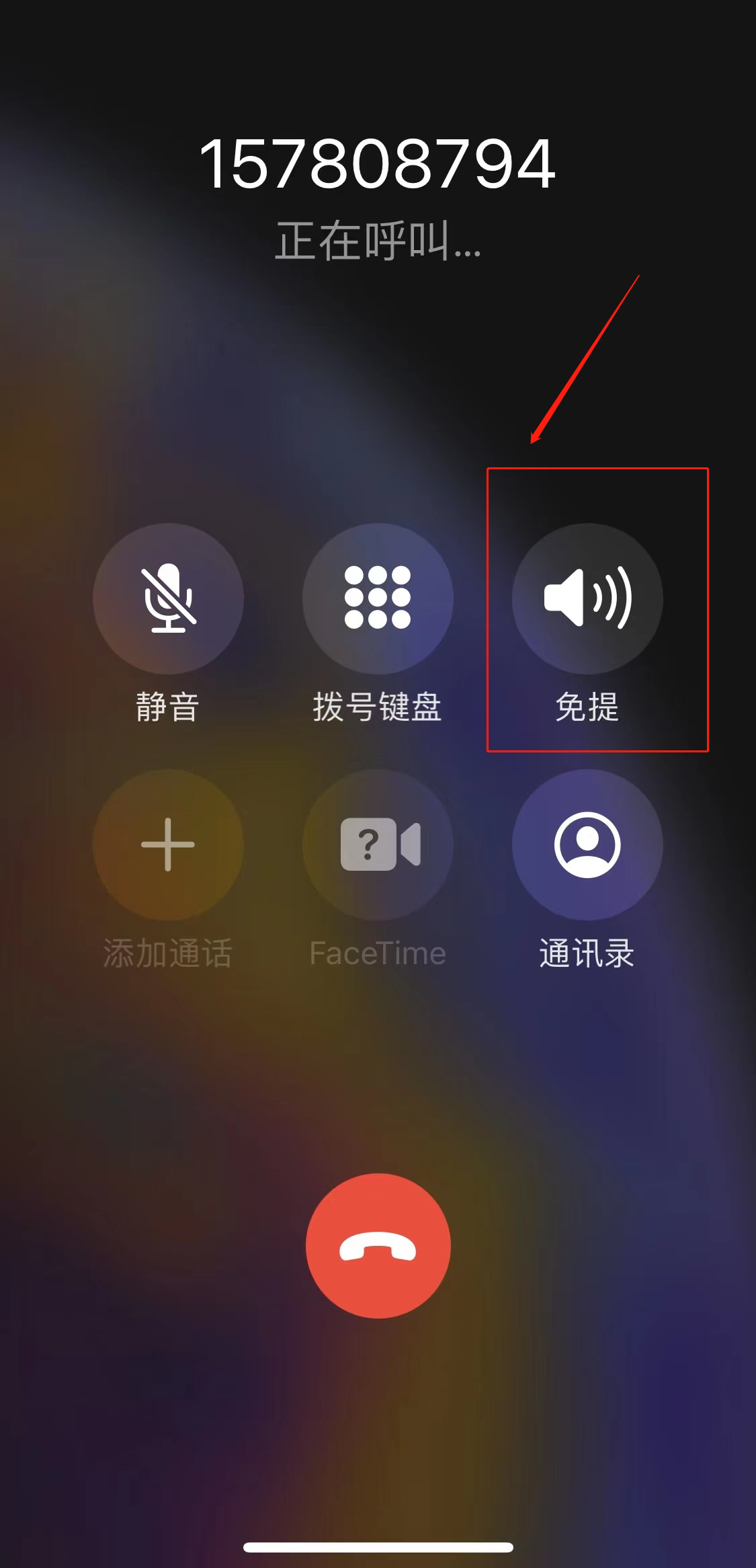
2、然后返回iPhone桌面,找到并点击语音备忘录,点击录音即可
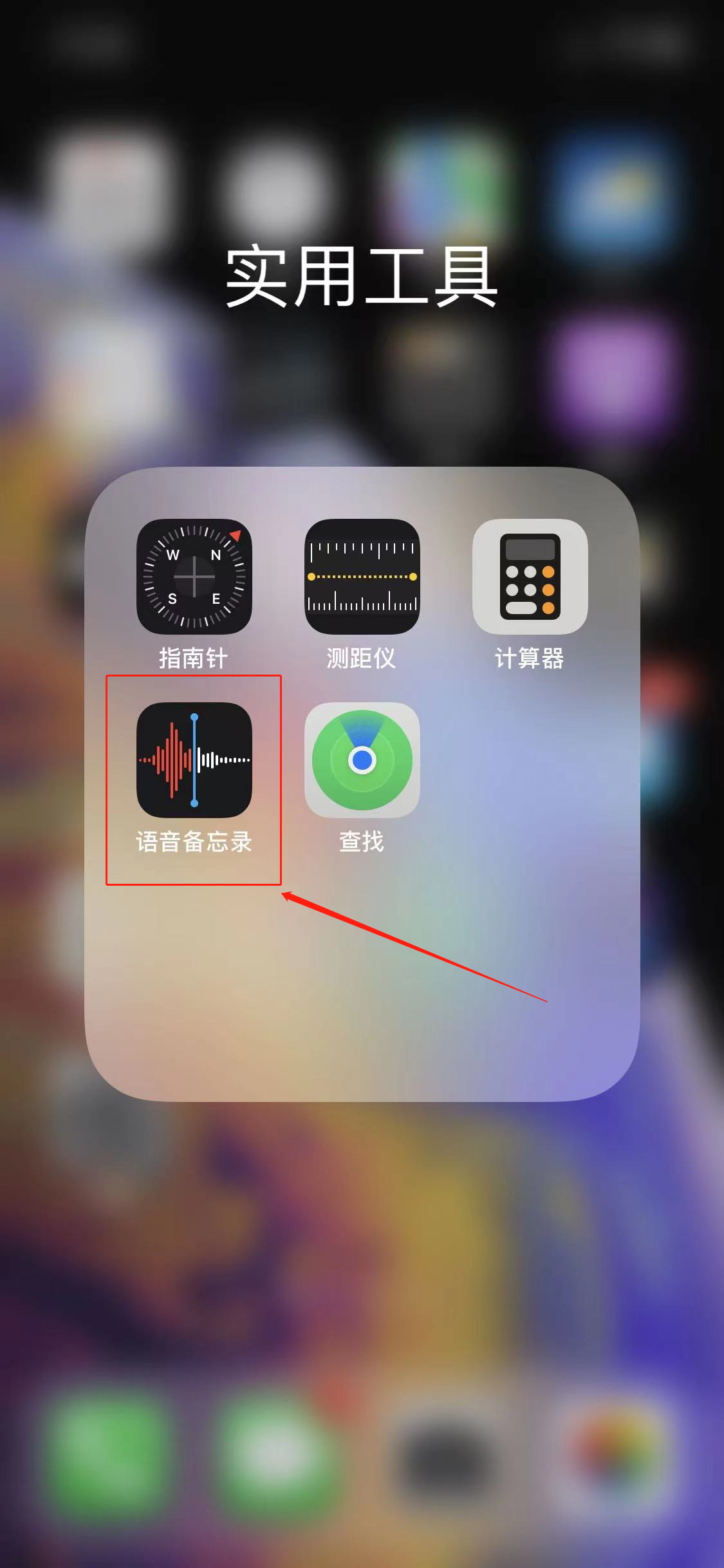
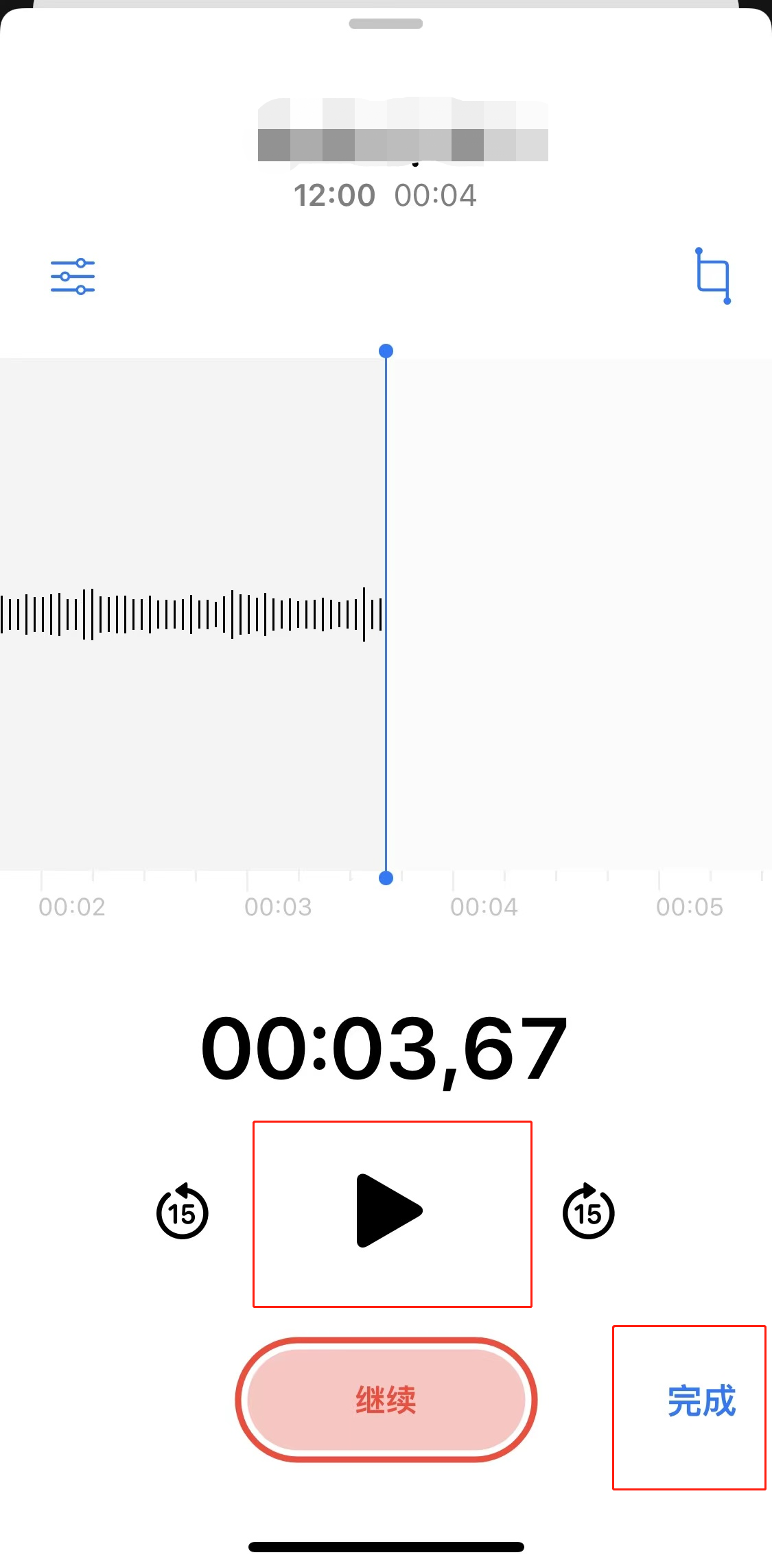
方法三:
1、打开iPhone App store,搜索通话录音
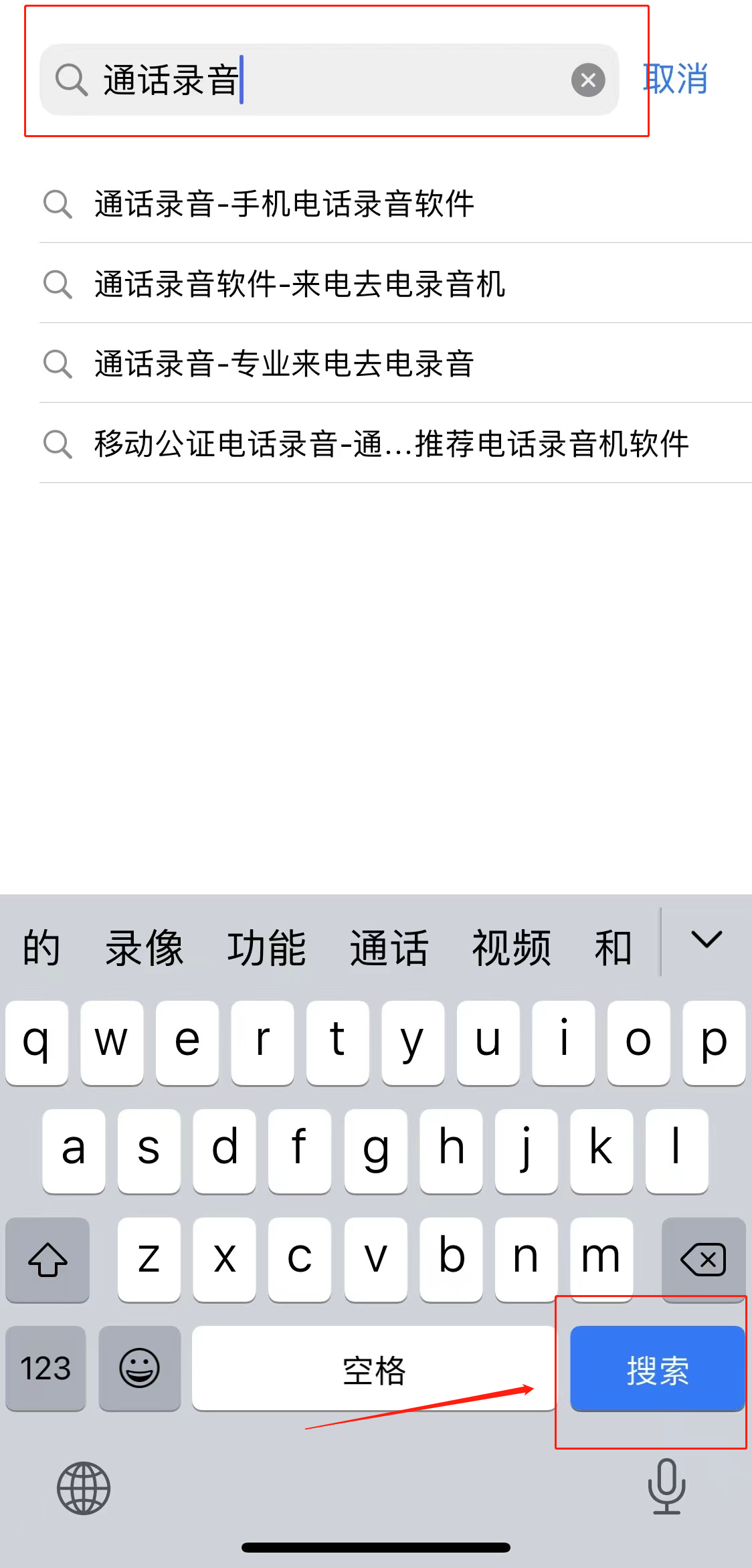
2、找到想要下载的通话录音软件并下载安装即可
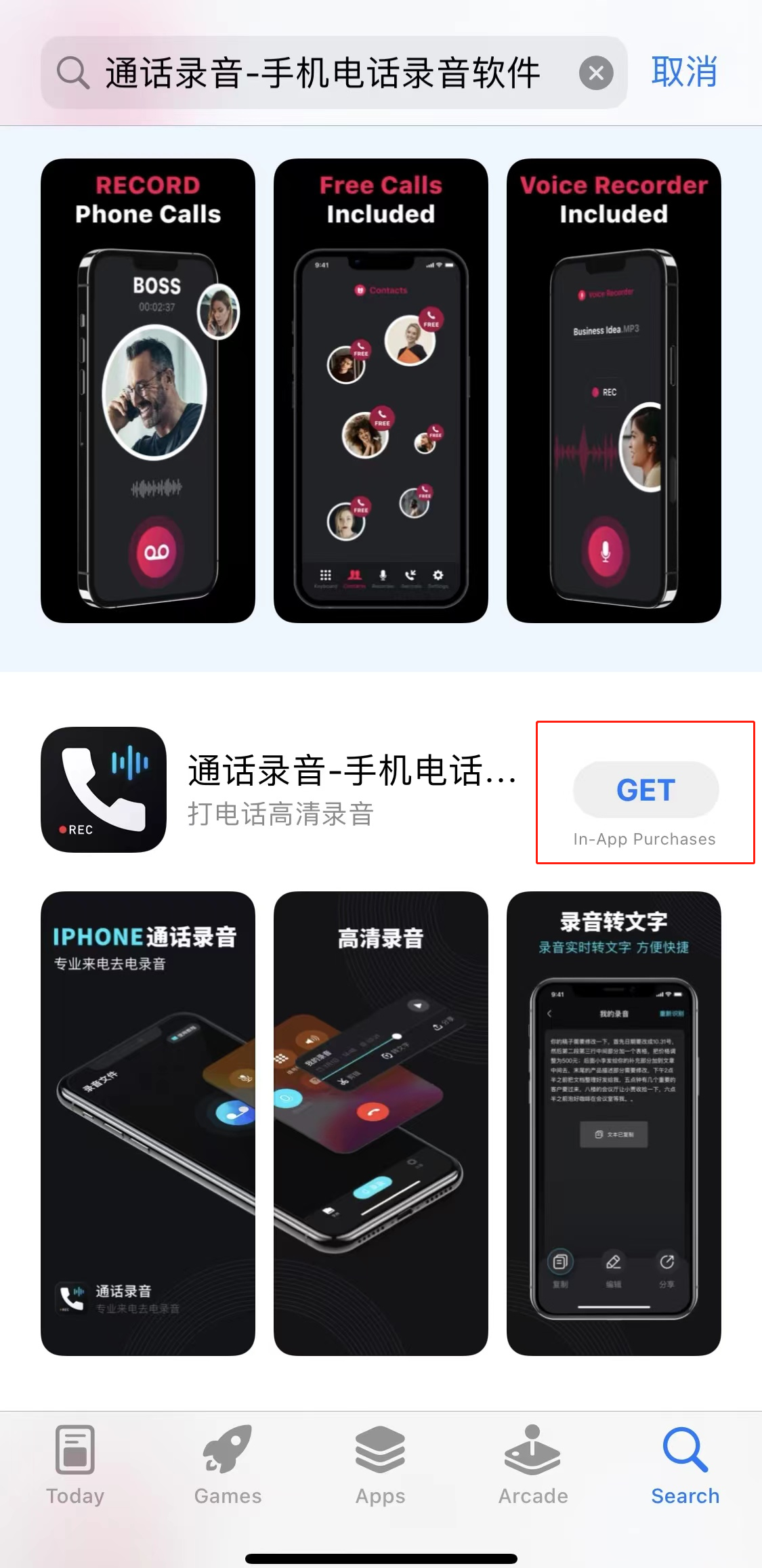
以上是关于iphone通话录音的方法,希望帮助到你们。
